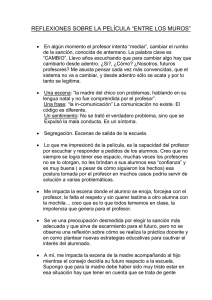1º Para animar cualquier objeto que usa el movimiento siga estos
Anuncio
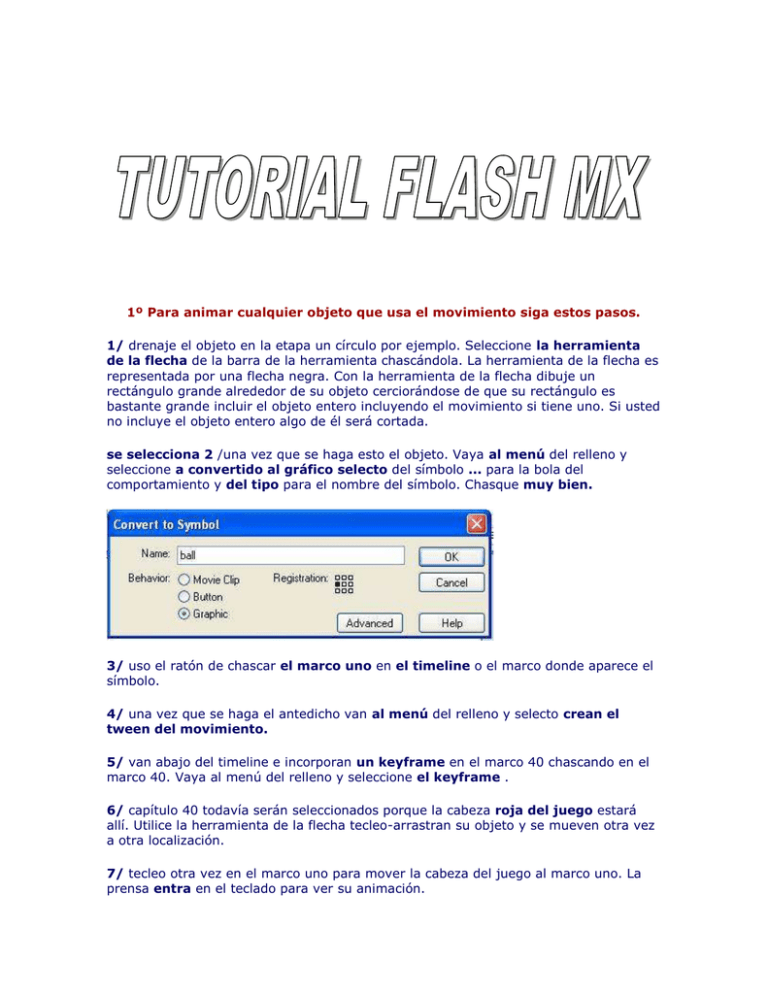
1º Para animar cualquier objeto que usa el movimiento siga estos pasos. 1/ drenaje el objeto en la etapa un círculo por ejemplo. Seleccione la herramienta de la flecha de la barra de la herramienta chascándola. La herramienta de la flecha es representada por una flecha negra. Con la herramienta de la flecha dibuje un rectángulo grande alrededor de su objeto cerciorándose de que su rectángulo es bastante grande incluir el objeto entero incluyendo el movimiento si tiene uno. Si usted no incluye el objeto entero algo de él será cortada. se selecciona 2 /una vez que se haga esto el objeto. Vaya al menú del relleno y seleccione a convertido al gráfico selecto del símbolo ... para la bola del comportamiento y del tipo para el nombre del símbolo. Chasque muy bien. 3/ uso el ratón de chascar el marco uno en el timeline o el marco donde aparece el símbolo. 4/ una vez que se haga el antedicho van al menú del relleno y selecto crean el tween del movimiento. 5/ van abajo del timeline e incorporan un keyframe en el marco 40 chascando en el marco 40. Vaya al menú del relleno y seleccione el keyframe . 6/ capítulo 40 todavía serán seleccionados porque la cabeza roja del juego estará allí. Utilice la herramienta de la flecha tecleo-arrastran su objeto y se mueven otra vez a otra localización. 7/ tecleo otra vez en el marco uno para mover la cabeza del juego al marco uno. La prensa entra en el teclado para ver su animación. 8/ en el marco 40 de la animación antedicha usted podría también escalar el objeto usando el libre transforma la herramienta 9/ usted podría también cambiar el color, el brillo, y la transparencia de un objeto. Chasque el objeto con la herramienta de la selección y note el cambio en el inspector de la característica. el tinte cambiará el color. La alfa cambiará la transparencia. El brillo cambiará el brillo. Puede solamente haber un tween de la animación por capa así que agregar más animaciones a su película agregan más capas y ponen cada objeto en una capa separada para animar después del procedimiento arriba. Para agregar una nueva capa vea la foto abajo. 2º Adición de una nueva escena El flash puede tener diversas escenas también. Qué hemos estado creando hasta ahora ha estado en la escena una. Las escenas son útiles porque le permite comienza con una etapa limpia. Cuando usted publica su archivo de destello la orden en la cual el juego de las escenas será dictado por la orden ellas aparezca en el panel de la escena. El flash llama siempre la primera escena, escena 1. Todas las escenas subsecuentes serán llamadas escena 2 etc. Usted podría retitular una escena a lo que usted desea siempre y él jugará en la orden que fue creada a menos que usted lo mueva desde dentro del panel de la escena entonces la orden en la cual juega cambiará . Vamos a crear una película corta llamada Day en noche que ésta permitirá que experimentemos el crear de otra escena así como práctica algunas de las habilidades de la animación aprendidas en la lección 1. 1/ crea un archivo de destello nuevo. 2/ uso la herramienta del texto de escribir en letras grandes en la etapa, "día en noche". 3/ relleno un keyframe en el marco 55. Vea la foto. 4/ ahora vamos a agregar una nueva escena. Vaya al menú de ventanas y seleccione la escena . Un panel pequeño hará estallar para arriba llamado el panel de la escena . Ahora debe decir la escena 1 con el tablero de la chapaleta de un director a su izquierda. En el fondo del panel está un signo de más a la lata de la basura, y el botón de la escena del duplicado. Chasque el signo de más. Usted acaba de crear una nueva escena. 5/ usted puede ahora cerrar el panel con el x . Directamente sobre la derecha de la etapa debajo del timeline está el tablero de la chapaleta de un director. Utilice esto para manejar sus escenas. Chascándolo usted verá todas sus escenas. Note que la escena una tiene un cheque al lado de ella. Es la escena actualmente seleccionada. Chasque la escena 2 para moverse a la escena 2. Aviso ahora usted tiene una etapa en blanco. 6/ drenaje un cuadrado azul del cielo sin el movimiento que cubre la etapa entera. Usted puede tener que utilizar la herramienta que magnifica y la que esta' con la muestra de la substracción de enfocar fuera de la visión y de ver la etapa entera. 7/ agregan una nueva capa. En la capa dos dibuje un rectángulo verde sin movimiento sobre el fifth inferior de la etapa que se asemeja a la hierba. 8/ agregan una tercera capa y dibujaremos algunos árboles y edificios. 9/ que usan la herramienta de la flecha seleccionan el cielo azul en la capa una y lo convierten en un símbolo con un cielo llamado conocido y un comportamiento del gráfico. Siga los pasos para hacer esto de arriba. Cree un tween del movimiento en este marco. Inserte un keyframe en el marco 60. En el marco 60 dé vuelta al tinte del cielo al negro. 10/ usted verá no más de largo sus árboles o edificios porque comienzan y paran en la escena 1. Así pues, agregue los keyframes en el marco 60 para las capas 2 y 3. 11/ para ver su obra maestra que usted necesitará probar su película porque usted verá de otra manera solamente la animación para esa escena. Vaya al menú de control y seleccione la película de la prueba. 3º La fuerza de símbolos - crear un nuevo símbolo Ahora para hacer mi noche completo me necesitaré algunas estrellas del centelleo. Aquí es cómo. 1/ va el menú de Windows y selecciona la biblioteca para traer para arriba el panel de la biblioteca. 2/ en la esquina derecha superior del panel debajo del x para cerrar el panel es un área que si usted tecleo le da un menú de opciones. Vea donde he circundado en el cuadro antedicho. ¿3/ nuevo símbolo selecto... recuerdan el menú del símbolo de arriba? Seleccione la película para el comportamiento y nómbrela estrella del centelleo . 4/ usted ahora corregirá en modo del símbolo con un timeline nuevo permitiendo que usted lo anime. Note el cuadro abajo en el lado izquierdo. Para conseguir de nuevo a la escena 2 puedo apenas chascarla. Estoy corrigiendo actualmente el símbolo de la película de la estrella del centelleo. 5/ allí es un pelo cruzado pequeño en el centro de su etapa. Esto se llama el punto de registro . Dibuje su estrella aquí. Utilice la herramienta de la brocha para dibujar una estrella amarilla. Abrigo que la estrella en un símbolo gráfico llamó la estrella . Cree un tween del movimiento que dure para 20 marcos. En sistema del marco uno la alfa de las estrellas (transparencia) a cero. 6/ aviso usted todavía está en símbolo que corrige modo . Usted puede ahora chascar la escena 2 para ir de nuevo a su película. 7/ en su película en la escena 2 crean una nueva capa sobre la capa 3. Inserte un keyframe en el marco 35 de esa nueva capa. 8/ si su panel de la biblioteca no está abierto, lo abren. Del tecleo de la biblioteca y arrastre un caso del símbolo de la estrella del centelleo sobre la etapa. Arrastre varias estrellas sobre la etapa para crear una escena de la noche. Las estrellas serán resistentes ver una vez que estén en la etapa porque comienzan como transparente. Usted puede tener que volver a clasificar según el tamaño cada estrella para caber su cielo de la noche. Esto no cambiará el símbolo original solamente ese caso en la etapa. 9/ para ver su película, debido a las escenas y los símbolos múltiples de la película, usted tendrá que probar su película. Conseguido a la película selecta de la prueba del menú de control y allí usted la tiene. Los lazos así que ella de la película no le da mucho tiempo para gozar de la noche starry que usted ha creado. Fijaremos eso agregando un cierto actionscript 4 ºActionscripting 1/ Actionscript es lenguaje de programación propietario de Macromedia. Sus raíces se basan en Javascript. No sude en este nivel introductorio que es un brainer de no. 2/ para salir de cierre del modo de la película de la prueba de él usando el X en el lado derecho superior. Cerciórese de no cerrar el programa de destello. 3/ en el fondo de la etapa sobre el panel de las características es el panel de las acciones. Aquí es donde usted le creará actionscript. 4/ ahora chascan la pequeña flecha que amplía el panel de las acciones. 5/ usted verá el contenido del panel de las acciones. 6/ aviso que el azul se opone en la izquierda con las flechas negras. Ésos se llaman los libros y contienen sus acciones. Vamos a poner una acción de la parada en la capa tres del marco 60 de la escena 2 para parar nuestra película allí y para permitir que tomemos en la escena hermosa de la noche. 7/ tecleo en el marco 60 de la capa tres de la escena 2 . Esto es un marco dominante y las acciones del marco deben estar en un keyframe. 8/ tecleo las acciones llamadas primer libro ampliará revelar más libros adentro. Chasque el control llamado primer libro de la película. Ahora usted verá círculos azules con las flechas negras. Éstas son las acciones. Doble-tecleo el que dice la parada. se hacen 9 /que es él usted. Note en el marco 60 de la capa 3 en la escena 2 es una letra pequeña "a" que significa que hay una acción allí. 10/ ahora le prueban película como antes. 11/ problema dos. Las estrellas están pulsando en unison. Ésta no es la noche starry como lo imaginaba. 12/ cortados y más allá de una estrella de la cuarta capa agregan un nuevo keyframe después del marco 35 en esa capa y pegan la estrella. Haga esto para todas las estrellas que usted agregó así que cada estrella está en su propio keyframe en la capa cuatro. Esto se estancará cómo aparecen en la película. 13/ ahora prueban su película tan antes y relajan como usted mira vuelta del día en noche. 14/ concedieron esta animación es poco elementales pero con una poca imaginación y un cierto uso creativo de lo que usted acaba de aprenderle pudo crear grandes cosas. 5 ºImportación del clipart, del sonido, y del vídeo Usted podría importar muchos parados de diversos tipos de tipos del archivo en flash y animarlos apenas como usted hace con el dibujo de destello. A excepción de los archivos del sonido el resto de los archivos importados se deben entonces utilizar para crear un símbolo antes de usar en su película de destello. Los usuarios de destello avanzados usando la escritura de la acción, en algunas situaciones, pueden no crear un símbolo con sus archivos importados. No cubriremos ese aspecto en este taller. Al importar el vídeo usted tendrá que tomar en tarifa y la compresión del marco de la consideración contra calidad. 1/ transferencia directa cualquier gráfico o clipart a su computadora. Utilizaré la foto provista del montaje Rushmore para este ejemplo. 2/ abren o comienzan un archivo de destello nuevo. 3/ van al menú de archivo y seleccionan la importación a la biblioteca... 4/ navegan su computadora, diskette, o "copia ma's oscura"-ROM para el archivo deseado y después seleccionan abierto . 5/ cuando le está hecho no verá el archivo porque estará en la biblioteca . Vaya al menú de ventana y la biblioteca selecta para abrir la biblioteca y le verá su clipart en la biblioteca. 6/ que usan la biblioteca como usted ha hecho antes crean un símbolo gráfico. Aquí es cómo... 7/ tecleo la derecha superior del panel de la biblioteca según lo visto en la foto abajo. 8/ en el menú que aparece nuevo símbolo selecto. 9/ símbolo gráfico selecto y lo nombran rushmore. Autorización del tecleo. 10/ usted ahora estará en modo el si'mbolo-corregir . 11/ ahora de la fricción de la biblioteca Montan -Rushmore el gráfico importado, señalado por un árbol pequeño en su izquierda, sobre el punto de registro pequeño en el centro de su espacio. 12/ aviso la información exhibida en el inspector de la característica. Si usted cambia los valores de x y de y a cero, el punto de registro estará en el centro exacto del gráfico. Vea abajo. 13/ ahora usted puede chascar la escena 1 para conseguir de nuevo a su etapa principal. 14/ usted necesitará su biblioteca otra vez. Ábrala tan para arriba si está cercana. Arrastre un caso del símbolo del rushmore, señalado por un cuadrado pequeño con un círculo, el cuadrado, y el triángulo en él, sobre la etapa y vuélvalo a clasificar según el tamaño para caber exactamente al tamaño de la etapa. Ahora importaremos un archivo de los sonidos a la película de destello. Se hace igual que arriba. 15/ van al menú de archivo que la importación selecta a la biblioteca... navega al archivo de los sonidos, lo seleccionan, y presionan abierto . 16/ el archivo de los sonidos ahora está en su biblioteca. 17/ sonido se une a los keyframes. Seleccione un keyframe y el usng que el inspector de la característica selecciona el menú dropdown labled el sonido y selecciona el sonido usted desea. Recuerde que el flash crea arte. El flash no crea a artistas.